Cara Menggunakan Segmentasi Dinamis untuk Kampanye Push
Diterbitkan: 2023-08-17Mencari cara cepat dan mudah untuk menggunakan segmentasi dinamis untuk kampanye push?
Perasaan terburuk di dunia ketika Anda mendapatkan pemberitahuan push yang tidak relevan bagi Anda. Bayangkan Anda baru saja membeli langganan Spotify dan masih mendapat notifikasi push dari Spotify untuk meningkatkan ke paket Premium mereka. Itu akan sangat mengganggu, bukan?
Inilah yang mengejutkan: Ini terjadi BANYAK lebih sering daripada yang Anda kira. Dan tidak hanya dengan usaha kecil.
Apa yang terjadi pada saat itu adalah Spotify lupa mengeluarkan Anda dari segmen 'pengguna gratis' dan menabrak Anda ke segmen 'pengguna berbayar' mereka. Tentu saja, melakukan itu secara manual bisa sangat menyebalkan. Jadi, Anda perlu menggunakan segmentasi dinamis untuk bisnis Anda agar tidak melakukan hal yang sama kepada pelanggan Anda.
Untungnya, ada cara mudah untuk mengelompokkan pelanggan push secara dinamis. Pada artikel ini, kami akan membantu Anda melakukannya dalam waktu kurang dari 15 menit.
Apakah kamu siap? Mari selami.
Mengapa Menggunakan Segmentasi Dinamis untuk Kampanye Dorong?
Segmentasi dinamis adalah cara super cerdas untuk mengirim pesan ke orang-orang melalui aplikasi dan notifikasi push web.
Alih-alih mengirimkan pesan yang sama ke semua orang, Anda dapat menggunakan segmentasi dinamis untuk mengirimkan pesan yang sesuai dengan minat dan tindakan setiap orang. Ini seperti mengobrol tentang apa yang Anda sukai dan apa yang Anda lakukan!
Inilah mengapa ini luar biasa:
- Ini Pribadi: Bayangkan mendapatkan pesan yang hanya untuk Anda, membicarakan hal-hal yang sangat Anda sukai. Segmentasi dinamis membuat pesan khusus untuk setiap orang, yang jauh lebih menarik.
- Masuk Akal: Pernah mendapatkan pesan yang terasa acak? Dengan segmentasi dinamis, pesan cocok dengan apa yang Anda lakukan saat itu. Jadi, jika Anda melihat sepatu, Anda mungkin mendapat pesan tentang sepatu – bukan sesuatu yang sama sekali berbeda.
- Hal Saat Ini: Ini seperti mengobrol yang tahu apa yang Anda lakukan saat ini. Jika Anda memasukkan sesuatu ke dalam keranjang belanja online tetapi tidak membelinya, segmentasi dinamis mungkin akan mengingatkan Anda tentang hal itu nanti.
- Membuat Anda Tertarik: Ketika pesan terasa seperti hanya untuk Anda, Anda akan cenderung membacanya dan bahkan mengekliknya. Ini seperti menerima pesan dari seorang teman – Anda ingin melihat apa yang mereka katakan!
- Coba Hal Baru: Bayangkan jika sebuah pesan memberi tahu Anda tentang sesuatu yang mungkin sangat Anda sukai, berdasarkan apa yang telah Anda lakukan sebelumnya. Segmentasi dinamis membantu Anda menemukan hal-hal keren yang mungkin tidak Anda temukan sendiri.
- Tidak Ada Hal yang Mengganggu: Pernahkah Anda merasa terganggu dengan terlalu banyak pesan? Dengan segmentasi dinamis, Anda hanya menerima pesan jika penting bagi Anda. Jadi, tidak ada lagi notifikasi yang mengganggu!
- Menemukan Anda Di Mana Anda Berada: Jika ada sesuatu yang keren terjadi di dekat Anda, segmentasi dinamis dapat memberi tahu Anda tentang hal itu. Seperti konser pop-up atau truk makanan enak – hal-hal yang tidak ingin Anda lewatkan!
- Membantu Anda Membeli Lebih Banyak: Jika Anda membeli sesuatu, segmentasi dinamis mungkin menyarankan hal lain yang menyertainya. Seperti jika Anda mendapat ponsel baru, itu bisa menyarankan casing keren untuk melindunginya.
- Membuat Anda Bahagia: Saat pesan terasa seperti hanya untuk Anda, Anda akan lebih senang menggunakan aplikasi. Ini seperti memiliki teman yang membantu yang tahu apa yang Anda sukai.
Jadi, segmentasi dinamis seperti sulap untuk mengirim pesan. Itu membuatnya istimewa, berguna, dan tepat untuk Anda. Dan itu sangat mudah dilakukan dengan kampanye push.
Cara Secara Dinamis Membagi Pelanggan Dorong
Sekarang setelah Anda mengetahui apa itu segmentasi dinamis dan mengapa Anda harus melakukannya, mari kita mulai dengan cara melakukannya. Sebelum memulai, ingatlah bahwa segmentasi dinamis untuk pelanggan push hanya berfungsi jika Anda memiliki pelanggan push.
Jika Anda belum mengumpulkan pelanggan push, Anda harus berhenti kehilangan sekarang. Kami menyarankan Anda menggunakan PushEngage untuk mulai mengumpulkan pelanggan push sekarang juga.

PushEngage adalah plugin notifikasi push #1 di dunia.
Pemberitahuan push membantu Anda meningkatkan lalu lintas situs web dan keterlibatan dengan autopilot. Dan jika Anda menjalankan toko online, PushEngage juga membantu Anda meningkatkan penjualan dengan membantu Anda membuat pemberitahuan push eCommerce otomatis.
Anda dapat memulai secara gratis, tetapi jika Anda serius ingin mengembangkan bisnis, Anda harus membeli paket berbayar. Selain itu, sebelum membeli layanan notifikasi push apa pun, Anda harus membaca panduan ini untuk biaya notifikasi push.
Berikut sekilas tentang apa yang Anda dapatkan dengan PushEngage:
- Kampanye otomatis dengan konversi tinggi
- Beberapa opsi penargetan dan penjadwalan kampanye
- Pelacakan sasaran dan analitik lanjutan
- Pengujian A/B yang cerdas
- Manajer Sukses yang Berdedikasi
Anda akan melihat bahwa PushEngage adalah taruhan terbaik jika Anda ingin membangun lalu lintas, keterlibatan, dan penjualan untuk bisnis Anda. Dan jika Anda memiliki anggaran terbatas, Anda selalu bisa sedikit kreatif dengan pemberitahuan push Anda.
Dan banyak lagi!
Langkah #1: Instal dan Aktifkan PushEngage
Sekarang, saatnya membuat akun PushEngage Anda. Mulailah dengan mendaftar dengan alamat email atau ID Gmail:
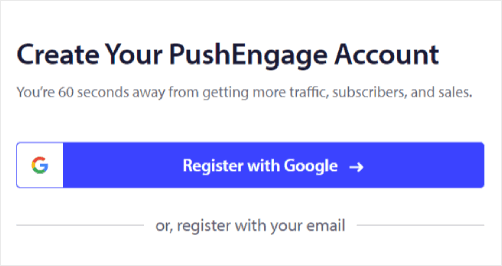
Kemudian, isi detail akun Anda:
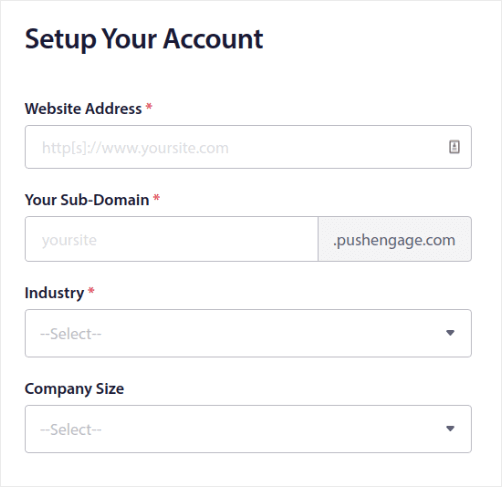
Dan tambahkan informasi kartu kredit Anda untuk membeli paket Anda:
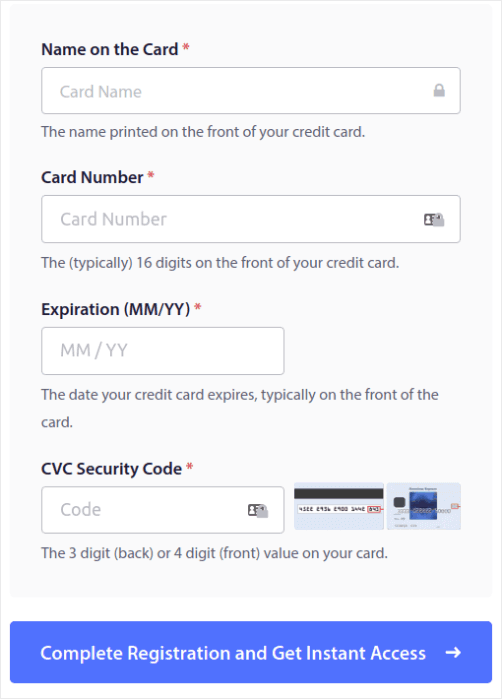
Jika Anda memilih akun gratis, maka kartu kredit Anda tidak akan pernah ditagih uang sampai Anda memilih untuk meningkatkan paket Anda. Dan sekarang, Anda siap untuk mendapatkan akses ke dasbor PushEngage Anda. Cukup klik Pendaftaran Lengkap dan Dapatkan Akses Instan .
Jika Anda pernah menggunakan OneSignal atau PushAlert sebelumnya, Anda akan melihat bahwa PushEngage memberi Anda pengalaman yang jauh lebih bersih dari dasbor. Dasbor OneSignal tidak dimaksudkan untuk kampanye tingkat lanjut. Untuk itu, Anda memerlukan API lebih dari plugin OneSignal.
Langkah #2: Instal Plugin WordPress Notifikasi Web
CATATAN: Jika Anda tidak menjalankan situs WordPress, Anda harus melihat panduan instalasi kami untuk memulai.
Anda selesai membuat akun. Jadi, buka dasbor PushEngage dan ikuti:
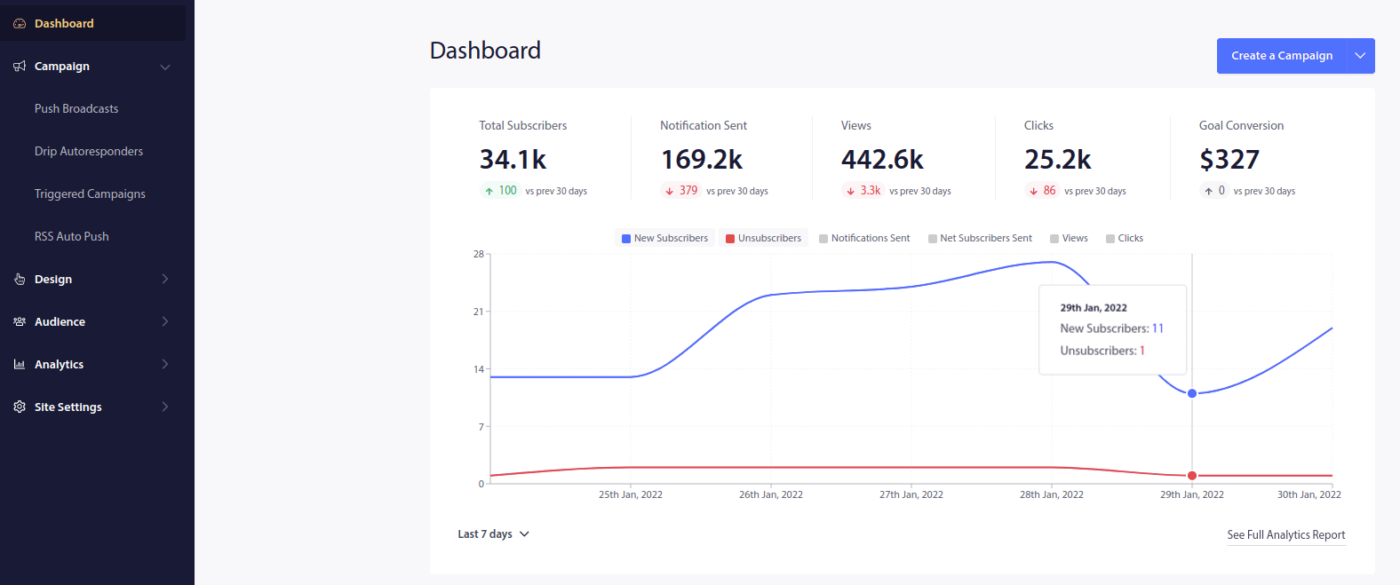
Klik Pengaturan Situs »Detail Situs dan klik tombol Klik Di Sini Untuk Petunjuk Penyiapan :
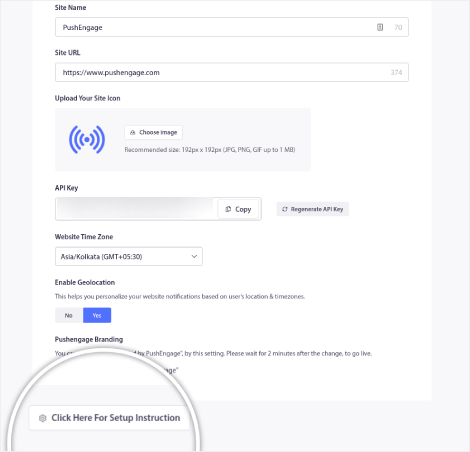
Klik pada tab WordPress dan klik tombol Instal Plugin PushEngage WordPress untuk menginstal plugin di situs web Anda.
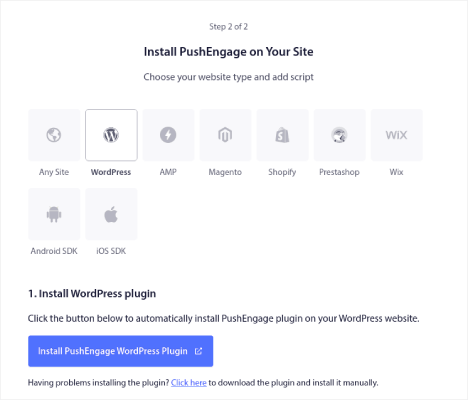
Inilah bagian kerennya: Saat Anda membuat akun PushEngage, Anda telah menyinkronkan situs web Anda dengan akun PushEngage Anda. Jadi, klik tautan penginstalan di dasbor PushEngage untuk menginstal plugin WordPress PushEngage secara otomatis ke situs web Anda.
Langkah #3: Hubungkan Situs WordPress Anda dengan PushEngage
Ketika Anda selesai menginstal dan mengaktifkan plugin PushEngage WordPress, Anda akan melihat wizard onboarding PushEngage:
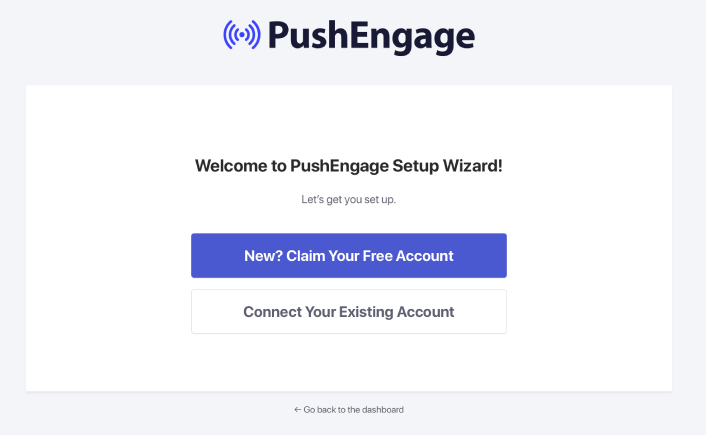
Wizard ini cukup mudah. Jika Anda pengguna baru, klik Baru? Klaim Akun Gratis Anda . Dan jika Anda sudah mendaftar, klik Hubungkan Akun Anda yang Ada .
Selanjutnya, Anda dapat memilih situs Anda dari daftar tarik-turun Pilih Situs di bawah Sambungkan situs terdaftar jika Anda telah mendaftarkan situs saat mendaftar:
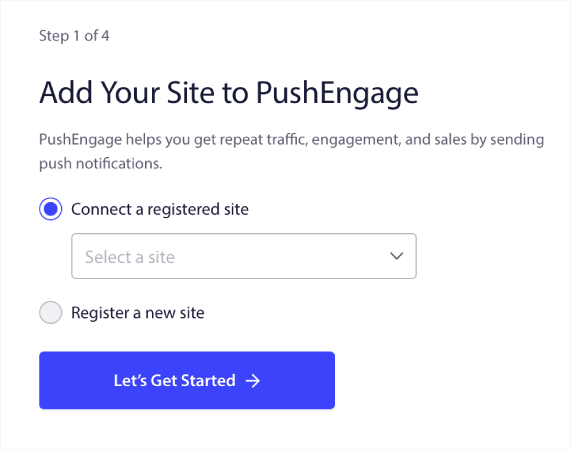
Atau, Anda dapat mengklik Daftarkan situs baru untuk menambahkan situs baru jika Anda memiliki paket harga Premium atau lebih tinggi. Pada langkah selanjutnya, wizard orientasi akan meminta Anda untuk menginstal plugin WordPress lain yang harus dimiliki.
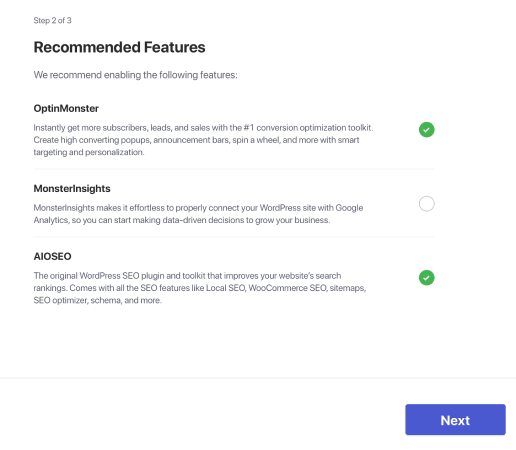
Anda akan melihat pesan sukses ini dari wizard jika Anda mengikuti setiap langkah dengan benar:
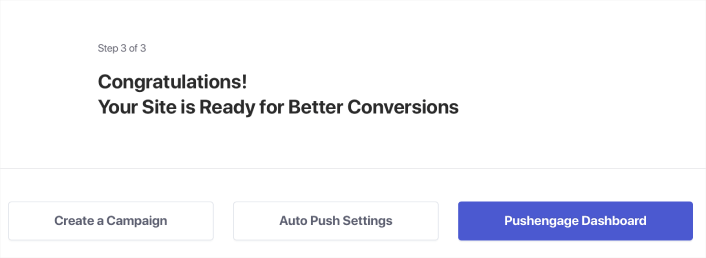
Anda sekarang siap untuk membuat kampanye dan modal popup pemberitahuan push.
Langkah #4: Buat Segmen Dinamis untuk Kampanye Dorong Anda
Sebelum membuat kampanye, Anda harus menyiapkan segmen dan grup audiens untuk mengirim pesan push yang dipersonalisasi.
Tidak ada yang mengalahkan tingkat personalisasi yang bisa Anda dapatkan dengan membuat segmen dan grup audiens untuk pelanggan notifikasi push Anda. Buka PushEngage » Audiens dan mulailah membuat segmen dan grup audiens segera.
Pada tab Segmen , Anda dapat membuat segmen baru atau mengedit segmen yang sudah ada:
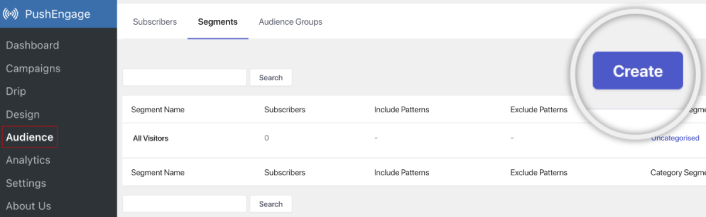
Pastikan untuk membuat segmen baru dan berikan nama yang Anda inginkan. Sebagai contoh, kami menggunakan “ Konversi Terbaru ” sebagai nama untuk segmen kami. Anda dapat menamainya sesuka Anda.
CATATAN: Sebelum menambahkan kode segmentasi dinamis di laman landas, Anda harus membuat segmen dengan nama yang sama seperti yang ada di kode Anda. Jika namanya tidak cocok, cuplikan kode itu tidak akan berfungsi.
Langkah #5: Tambahkan Kode Segmentasi Dinamis ke Halaman Terima Kasih Anda
Jika situs web Anda belum memiliki halaman terima kasih, lanjutkan dan buatlah. Di halaman terima kasih Anda, tambahkan blok HTML. Kemudian, tambahkan kode ini ke blok HTML Anda:
<script> var days = 15; window._peq.push(["add-to-dynamic-segment", "Recent Conversions", days]); </script>Anda dapat menggunakan cuplikan kode segmentasi dinamis untuk menambahkan pelanggan yang membuka halaman terima kasih ke segmen yang disebut "Konversi Terbaru". Yang paling keren adalah setiap pelanggan hanya tinggal di sana selama 15 hari.

Lihatlah bagian kode ini yang mengatakan:
var days =15;Satu baris itu menentukan berapa lama pelanggan Anda akan berada di segmen itu ketika mereka mengunjungi halaman itu. Jika Anda mengedit baris itu, Anda dapat menyetelnya ke rentang hari khusus apa pun yang Anda inginkan. Dan setelah rentang hari tersebut berakhir, pelanggan Anda secara otomatis dihapus dari segmen tersebut dan dikirim ke segmen dari semua pelanggan. Jika mereka juga berlangganan ke segmen lain, hal itu tetap tidak terpengaruh.
Sekarang, lihat bagian kode ini yang mengatakan:
window._peq.push(["add-to-dynamic-segment", "Recent Conversions", days]);Di sini, Anda dapat mengubah nama untuk segmen Anda. Cukup tukar "Konversi Terbaru" dengan nama segmen Anda.
Selain itu, Anda dapat membuat segmen dinamis untuk halaman arahan APAPUN yang Anda suka. Jadi, Anda tidak hanya dapat mengirim pemberitahuan push eCommerce seperti ini:
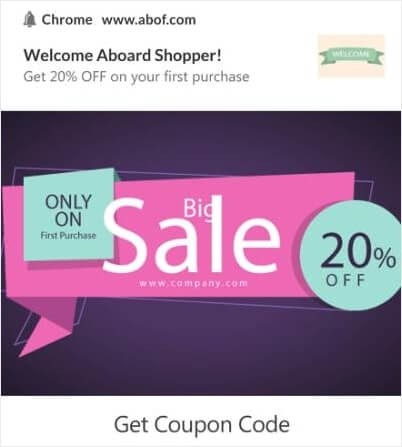
Pikirkan konversi reguler di situs mana pun. Anda dapat mencoba dan mengirim ebook gratis ke segmen dinamis:
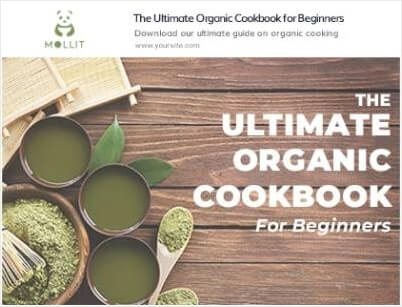
Atau bahkan kirim penawaran afiliasi ke segmen tertentu:
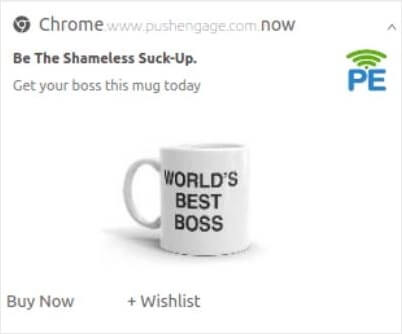
Kirim undangan webinar:
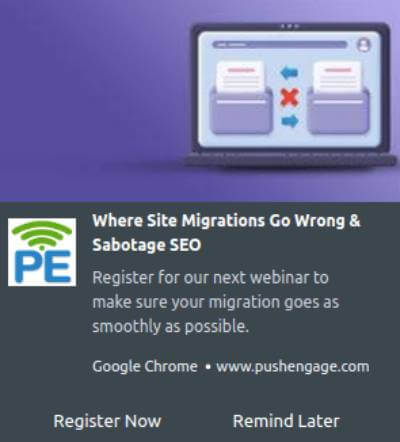
Dan bahkan mengirim rekomendasi konten:
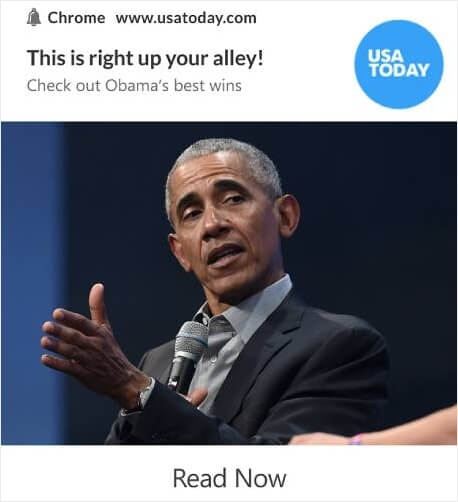
Beberapa bagian selanjutnya dari artikel ini adalah tentang memaksimalkan segmen dinamis Anda. Tetapi jika Anda membutuhkan inspirasi untuk kampanye push Anda, lihat daftar contoh pemberitahuan push ini.
Cara Membuat Kampanye Notifikasi Push Bertarget
Buka dasbor PushEngage dan buka Kampanye »Penjawab Otomatis Tetes dan klik Buat Penjawab Otomatis Tetes Baru :

Kemudian, beri nama kampanye Anda (kami menyarankan sesuatu seperti Tetesan Selamat Datang), dan di bawah Konten , pilih opsi yang berbunyi, " Kirim pemberitahuan segera setelah pengguna berlangganan "):
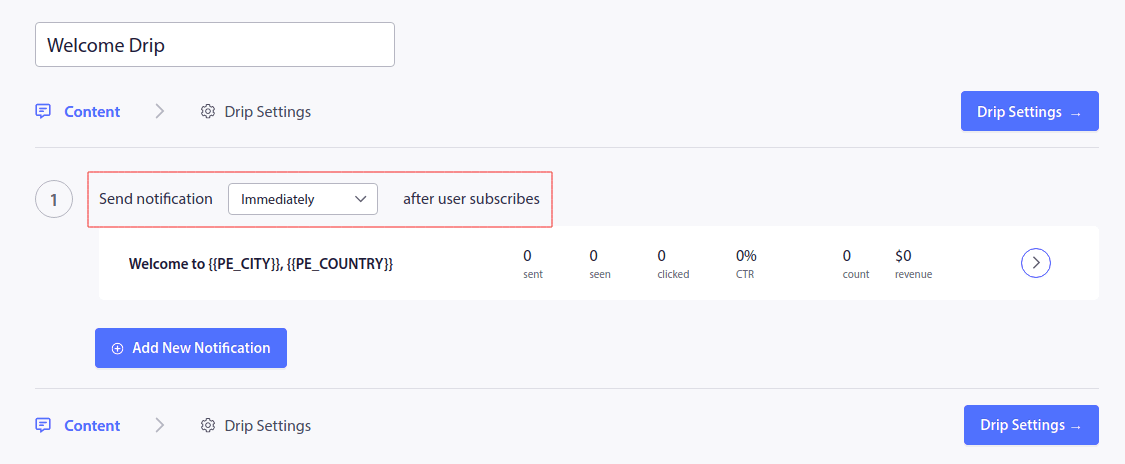
Pada titik ini, Anda dapat mengeklik panah di samping notifikasi untuk mengedit konten notifikasi Anda.
Jika Anda memiliki paket Premium atau Perusahaan dengan PushEngage, Anda dapat menambahkan lebih dari satu notifikasi untuk membuat urutan pesan selamat datang otomatis. Cukup klik Add New Notification dan edit kontennya.
Setelah selesai, klik Pengaturan Tetes dan pilih opsi untuk mengirimkan kampanye sambutan Anda ke semua pelanggan:
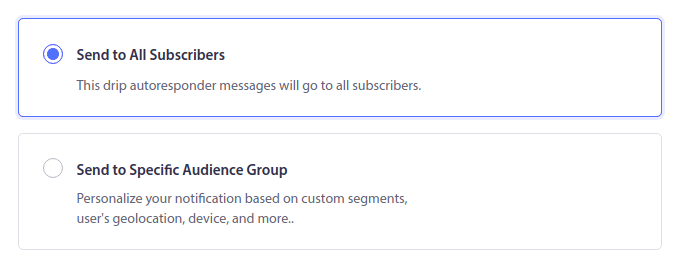
Kemudian, gulir ke bawah untuk menyetel parameter UTM Anda sendiri guna melacak notifikasi push:
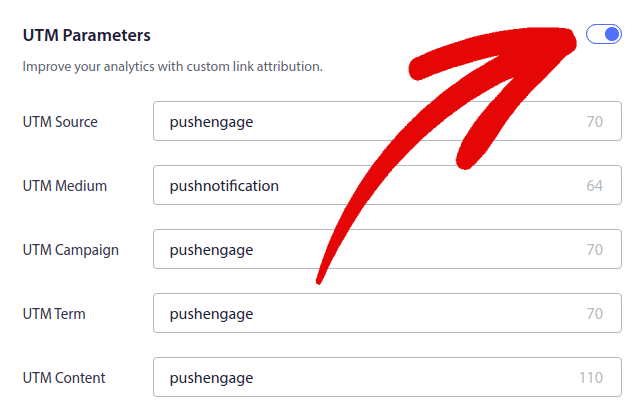
Dan setelah selesai, scroll kembali ke atas dan klik tombol Activate Autoresponder :
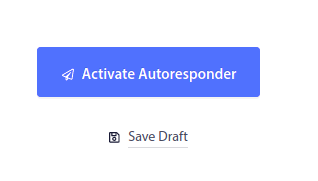
Dan selesai!
Cara Mengirim Siaran Pemberitahuan Push yang Ditargetkan
Buka dasbor PushEngage Anda dan buka Kampanye »Push Broadcasts dan klik tombol Buat Siaran Push Baru :
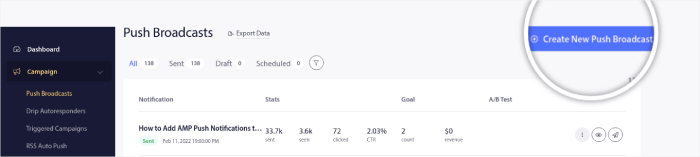
Di bawah tab Konten , tambahkan konten notifikasi push Anda:
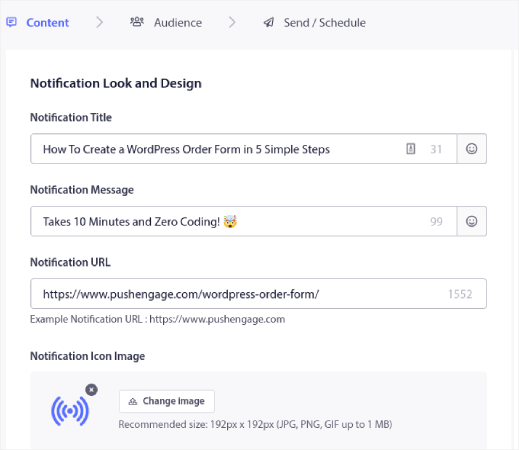
Dan Anda dapat menyiapkan pengujian A/B untuk meningkatkan rasio klik atau menjadwalkan siaran push untuk mendapatkan lebih banyak penayangan. Bagaimanapun, Anda harus memeriksa praktik terbaik pemberitahuan push kami untuk hasil terbaik.
Cara Membuat Modal Popup Notifikasi Push
Modal popup pemberitahuan push adalah jendela kecil yang muncul di atas antarmuka situs web atau aplikasi seluler untuk menampilkan pesan atau pemberitahuan kepada pengunjung situs web.
Modal popup dapat dipicu oleh berbagai peristiwa. Anda dapat mengatur munculan untuk dipicu pada kunjungan halaman, pada kedalaman gulir, dan bahkan pada tindakan khusus seperti klik tombol.
Biasanya, Anda akan melihat ajakan untuk bertindak pada modal popup seperti "Berlangganan" atau "Izinkan" untuk mendapatkan persetujuan dari pengunjung untuk mengirimkan notifikasi push. Jika Anda mengikuti tutorial ini, Anda dapat membuat popup seperti ini:

Anda dapat membuat modal popup yang dapat mengelompokkan pelanggan secara langsung atau membuat popup reguler yang hanya mengumpulkan pelanggan dengan atribut default seperti geolocation dan browser.
Kembali ke dasbor WordPress Anda. Pergi ke PushEngage » Desain :
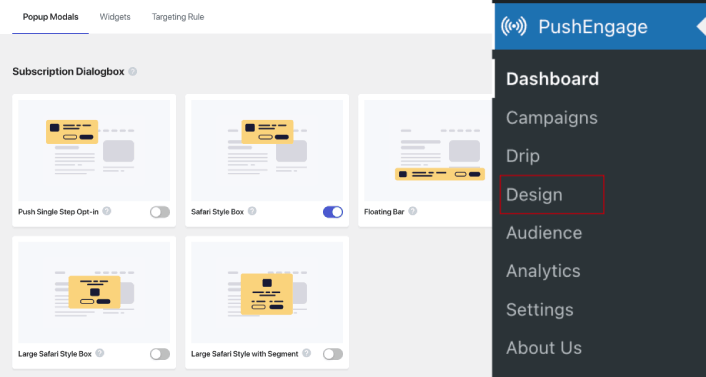
Dan Anda dapat mengatur modal popup sebanyak yang Anda mau. Tentu saja, Anda dapat memastikan bahwa mereka dipicu pada waktu yang berbeda di bawah Opsi Tampilan untuk setiap modal sembulan.
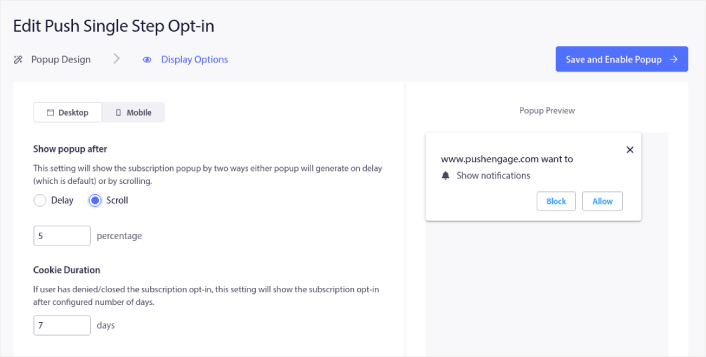
Idenya di sini adalah memberi pengunjung Anda alasan kuat untuk berlangganan. Jika Anda memerlukan bantuan untuk itu, lihat artikel kami tentang cara membuat keikutsertaan notifikasi push khusus.

Dan jika Anda ingin membuat modal popup yang lebih bertarget, Anda dapat menggunakan aturan penargetan di bawah tab Aturan Penargetan :
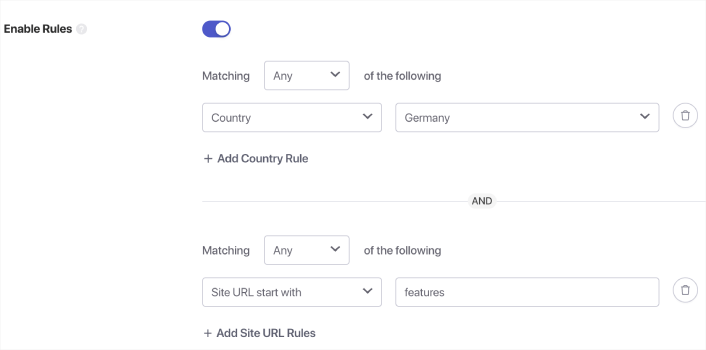
Ini adalah aturan penargetan global dan akan lebih diutamakan daripada aturan penargetan untuk modal sembulan individual. Namun jika mau, Anda dapat membuat aturan penargetan yang kuat untuk setiap modal dengan mengeditnya.
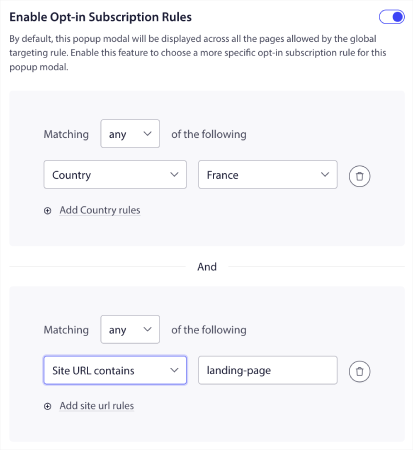
Misalnya, Anda dapat membuat modal popup dalam berbagai bahasa untuk menargetkan pengunjung dari berbagai negara.
Dan jika Anda ingin memulai beberapa template dengan rasio klik-tayang tinggi, Anda harus membaca artikel ini tentang keikutsertaan pemberitahuan push konversi tinggi.
Apa yang Harus Dilakukan Sebelum Anda Menggunakan Segmentasi Dinamis
Kamu hampir selesai.
Sebelum Anda mulai mengirim pemberitahuan push, Anda harus menyiapkan keikutsertaan langganan untuk situs web Anda. Keikutsertaan Anda akan mengubah pengunjung web menjadi pelanggan pemberitahuan push. Jadi, ini adalah elemen kritis.
Jika Anda membutuhkan inspirasi, Anda dapat melihat artikel ini tentang keikutsertaan pemberitahuan push dengan konversi tinggi. Setelah selesai menyiapkan keikutsertaan, situs Anda dapat mengumpulkan pelanggan. Tetapi bagaimana Anda tahu bahwa keikutsertaan Anda berfungsi dengan baik?
Dan bahkan sebelum Anda mulai menggunakan segmentasi dinamis untuk kampanye semak, Anda harus menyiapkan kampanye dorong lain yang diketahui terlibat dan berkonversi.
Jadi, hal yang masuk akal untuk dilakukan adalah menyiapkan pemberitahuan push selamat datang.
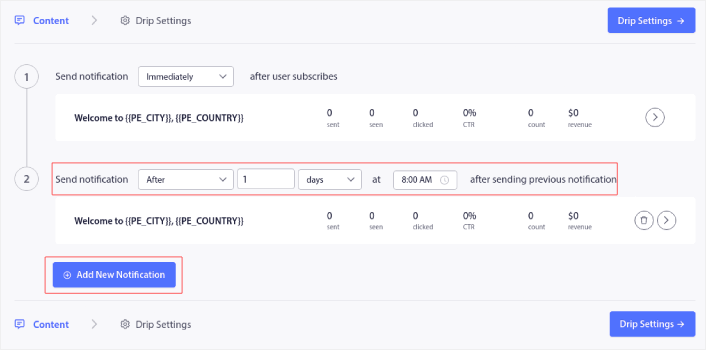
Pro-Tip: Anda harus meluangkan waktu untuk menguji skala penuh notifikasi push Anda. Ini akan memecahkan masalah yang paling umum dan Anda tidak akan membuang waktu untuk mencoba menyelesaikan masalah nanti.
Apa yang Harus Dilakukan Setelah Anda Menggunakan Segmentasi Dinamis
Itu saja untuk yang satu ini, teman-teman!
Jika Anda menemukan artikel ini bermanfaat, pastikan untuk memberikan komentar di bawah ini.
Memulai dengan pemberitahuan push yang ditargetkan bisa terasa menakutkan. Tetapi jika Anda mengawasi pelacakan sasaran dan analitik, Anda akan baik-baik saja. Lebih penting lagi, Anda akan mendapat lebih banyak keuntungan dengan bantuan kampanye pemberitahuan push. Berikut adalah beberapa sumber keren untuk Anda mulai:
- Cara Menggunakan Pemberitahuan Dorong Penargetan Ulang untuk 2x Pendapatan Anda
- Cara Mengurutkan Notifikasi Push Anda dan Menemukan Kampanye yang Menang
- Cara Membersihkan Daftar Pelanggan Push Notifications (Mudah)
- Cara Mengirim Notifikasi Push RSS Secara Otomatis
- Cara Menggunakan Notifikasi Push untuk Mempromosikan Situs Berita
- Cara Menggunakan Notifikasi Push Cross Selling untuk 2x Penjualan Anda
- Cara Menggunakan Pemberitahuan Dorong Pengabaian Penelusuran (4 Langkah)
Jika Anda baru mengenal notifikasi push, Anda harus mencoba PushEngage. PushEngage adalah perangkat lunak notifikasi push #1 di pasar. Dan kampanye Anda akan berada di tangan yang aman.
Jadi, jika Anda belum melakukannya, mulailah dengan PushEngage hari ini!
